在CAD(计算机辅助设计)软件中,设置比例是确保绘图准确和打印效果符合预期的关键步骤,以下是一些关于如何在CAD中设置比例的详细步骤和技巧:
1. 打开CAD软件并选择文件
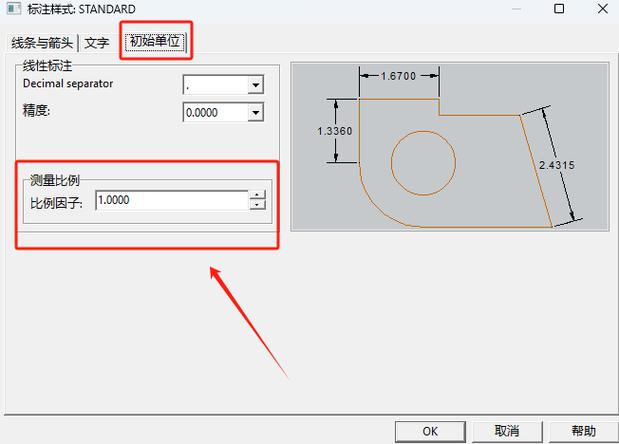
风云CAD编辑器:启动风云CAD编辑器,然后点击左上角的文件菜单,选择打开,浏览到需要修改比例的CAD文件并打开它。
快速CAD:打开快速CAD软件后,点击“打开”按钮,找到并打开需要调整比例的CAD文件。
中望CAD:打开中望CAD软件,插入需要调整比例的图纸,注意图纸的初始比例通常为1:1。
2. 进入标注样式设置
在编辑器里选择“标注”功能,然后点击“更多设置”,选择“标注设置”。
在弹出的“标注样式管理器”对话框中,选择当前使用的标注样式,然后点击页面左边的“修改”按钮。
3. 修改测量单位比例
在“标注样式:STANDARD”弹窗中,选择“主单位”选项卡。

找到“测量单位比例”,在此处可以修改比例因子,例如将其设置为你需要的值。
点击“确定”按钮以应用更改。
4. 使用快捷键设置线型比例
CAD线型比例快捷键:在浩辰CAD软件中,可以通过输入命令LTS(全称LTSCALE),按回车键确认后根据命令行提示输入新线型比例因子即可。
菜单栏设置:在菜单栏中找到【格式】—【线型】,在跳出的【线型管理器】中,找到【全局比例因子】,将其设置为需要的值后点击确定。
5. 调整打印比例
打印比例设置:电脑内的CAD图形文件还不是图纸,而仅仅是个图形电子文件,要把它变成实实在在的物理图纸就需要1:n打印出图,1:100打印,就是把100长的一条线打印成1,若以mm为单位,即1m画1000,打印比例设置为“1mm=100图形单位”,所以1m打印出来就是10mm。
选纸比例:通过选纸比例可以自动匹配合适纸张的大小,这个比例是实体图纸与电子图的比值。

注意事项
绘图比例:通常在CAD中绘图,都是用的mm为单位,并且是按实体对象的实际尺寸来进行电子绘图。
出图比例:出图比例是CAD绘制的图与实体图纸的比值,正确理解和运用这两个比例,能够有效地提升设计工作的效率和质量。
注释性比例:在某些情况下,还需要考虑注释性比例,这是在模型空间里绘图时,为了方便出图而设置的比例。
通过以上步骤,你可以在CAD中灵活地设置各种比例,以满足不同的绘图和打印需求,不同版本的CAD软件可能在操作界面上略有不同,但基本原理和步骤是相似的。









评论列表 (1)
在CAD软件中设置比例是确保绘图准确和打印效果符合预期的关键步骤,需先选择文件并打开,然后进入标注样式设置修改测量单位或线型等比例的参数即可;同时要注意区分绘图和出图的比例以及注释性比列的设置和应用的重要性以提升设计效率和质量。。
2025年06月28日 14:32